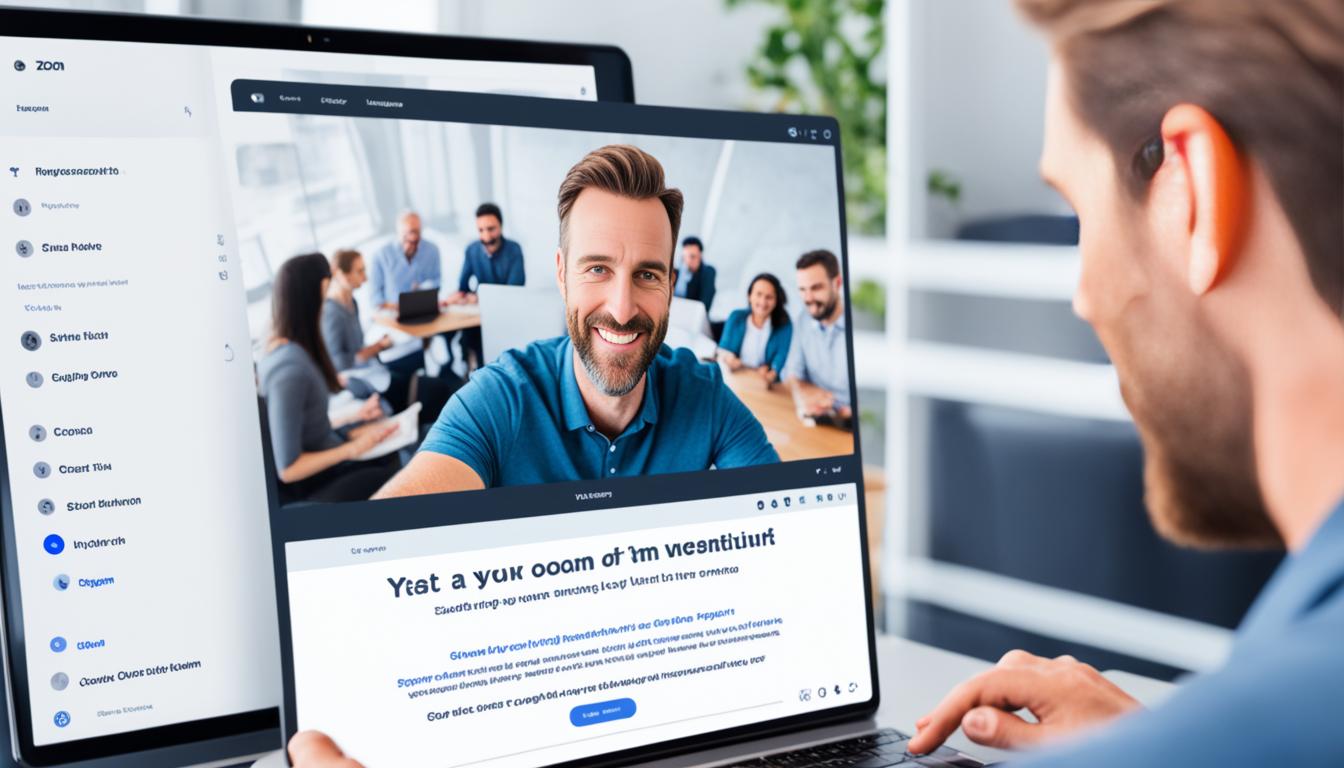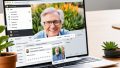Zoom 招待の仕方 をご存じですか。オンライン再会やビジネスミーティングで、Zoomに参加したことがあるかもしれません。ホストとして人を招待するのは初めてかもしれませんね。でも、不安になることはありません。このガイドがあれば、Zoom 招待も全然大丈夫です。
Zoomミーティングを成功させるには、事前の準備が大切です。参加者に正しい情報を伝え、技術チェックを忘れずに。そうすることで、オンライン会議もスムーズに進みます。このガイドでは、招待リンクの作り方から招待状まで、すべてを細かく説明します。*画像はイメージです。
記事の主なポイント
- Zoomミーティング 招待の基本ステップを理解する
- Zoom 招待リンク 作成の具体的な方法を学ぶ
- 適切な通知ステップで参加者を招待する
- 技術的な準備を事前に確認する
- エチケットとマナーに配慮し、会議を円滑に進行する方法を知る
Zoomミーティングの基本概要
Zoomミーティングは、オンラインで集まって話すツールです。ビデオ会議やチャット、スクリーン共有など、いろんな機能があります。どこにいても時間を気にせず、誰でも参加できるんです。
Zoomとは?
Zoomは、ネット上で会議したり教えたりするツールです。どんな目的にも使えて、使いやすくて便利なんです。だから、ビジネスや学校、プライベートで役立つんです。
Zoomミーティングの利点
Zoomミーティングの便利なところは、どこでも参加できることです。距離を気にせず、たくさんの人と話せるんです。会話もビデオもリアルで、自然な感じがします。さらに、資料の共有やチャットで、一緒に作業するのも楽です。
Zoomの主要機能
Zoomには頼りになる機能がいろいろあります。 特に、次の機能は助かるでしょう。
- ビデオ会議: みんながわかりやすく話せる、映像と音声がきれいです。
- スクリーンシェアリング: 資料などをみんなで見ながら話せます。
- 録画機能: ミーティングを後から見返したり、共有したりできます。
- ブレイクアウトルーム: 大勢を小さいグループにわけて、詳しく話せます。
Zoomアカウントの作成方法
ミーティングをスムーズに進めるためには、アカウントを作成しましょう。Zoom無料アカウントと有料プランの違いを説明します。そして、アカウント作成の手順も詳しく解説します。
無料アカウントと有料アカウントの違い
Zoomには無料アカウントと有料アカウントがあります。無料アカウントでは、3人以上のミーティングに40分の時間制限があります。有料プランでは時間制限がなく、多様な機能やサポートが提供されます。以下の表で、どちらがどんな特徴を持っているか見てみましょう。
| 特徴 | Zoom無料アカウント | Zoom有料プラン |
|---|---|---|
| 時間制限 | 40分 (3人以上の場合) | 無し |
| 参加者数 | 最大100人 | 最大1000人 |
| サポート | 基本的なサポート | 24時間365日のプレミアムサポート |
アカウント作成のステップ
Zoomアカウントは簡単に作れます。次のステップに進んで、アカウントを作成しましょう。
- Zoom公式サイトにアクセス。そこで「サインアップ」ボタンをクリックします。
- メールアドレスを入力し、確認メールのリンクをクリック。これで本人確認が完了します。
- 必要事項(パスワードや名前など)を入力。続いて「続ける」ボタンを押します。
- これで設定完了。Zoomアカウントを作成しました。
アカウントができたら、Zoomを無料または有料で利用できます。自分の用途に合わせて、プランを選びましょう。
事前準備の重要性
Zoomミーティングを成功させるには、事前に準備することが大事です。適切な時期に参加者へ通知をし、設定を確認してください。これにより、会議はスムーズに進行します。
参加者通知のタイミング
参加者に通知する時期はとても大切です。日程が決まったらすぐ通知しましょう。これで皆がスケジュールを合わせやすくなります。
必要なテクニカル準備
テクニカルな準備を怠ると、ミーティング当日に問題が起こるかもしれません。以下のポイントをチェックしてください:
- 最新のZoomアプリをダウンロード。
- カメラとマイクが正常に動くか確認。
- インターネット接続をテスト。
- 参加者にテストを促す。
これらの準備をすると、心地よくてスムーズなミーティングができます。どうぞ、しっかり準備して会議に臨んでください。
Zoom 招待リンクの作成方法
そうすると、Zoom 招待リンクができます。このリンクをコピーし、友達や同僚に送ります。以下の手順も参考にしてください。
| ステップ | 詳細 |
|---|---|
| 1 | 「マイミーティング」ページにアクセス |
| 2 | 新しいミーティングをスケジュール |
| 3 | トピック、日時、パスワードを設定 |
| 4 | 「保存」をクリックしてリンクを生成 |
| 5 | 生成されたリンクをコピーして共有 |
以上が、Zoom 招待リンク作成の基本です。このやり方で簡単に作れるので、ぜひ試してみてください。
ミーティングIDの発行手順
ミーティングをスムーズにするため、ミーティングIDの発行手順を見ていきましょう。新規ミーティングをクリックすれば、その瞬間にIDがもらえます。これがミーティングに参加するための大切なキーになります。以下では発行手順やIDの管理方法について説明します。
ID発行のプロセス
まずはZoomアプリを起動して「新しいミーティング」を選びましょう。すると新しいZoomミーティングIDが自動的にできあがります。この手順はすごく簡単で、ミーティングをスグに開始できます。有効期限の設定もできるので、定期的なミーティングで重宝します。
発行されたIDの管理
発行されたZoomミーティングIDを使う際は、参加者に早く伝えることが大切です。IDをしっかり管理して、他の人に知られないよう気をつけましょう。個人ミーティングの場合は、セキュリティのために頻繁にIDを変えたりするのが良いでしょう。
- Zoom アプリの起動
- 「新しいミーティング」をクリック
- 自動生成された ID の確認と保存
- 参加者への ID 通知
- 定期的な ID 変更と管理
Zoom招待メールのテンプレート
招待メールの書き方
最初は、かんたんでフレンドリーな挨拶から始めます。そして、ミーティングの詳細を教えます。以下のような情報を伝えましょう。
- ミーティングのトピックを書いてください。内容がすぐにわかります。
- 日時は詳細を記します。日付と時刻だけでなく、タイムゾーンも忘れずに。
- Zoomミーティングリンクを必ずつけてください。クリックしてすぐにアクセスできるように。
- ミーティングIDとパスワードはセキュリティのために必要です。
- 参加手順も親切な案内を添えて。初めての人も安心です。
重要な要素と例文
招待メールには大事な情報がいくつかあります。それぞれの例を見ていきましょう。
| 要素 | 例文 |
|---|---|
| 挨拶文 | こんにちは、皆様。次回のZoomミーティングにご参加ください。 |
| ミーティングのトピック | 「プロジェクト進捗報告会議」 |
| 日時 | 2023年11月1日 午前10時 (JST) |
| Zoomミーティングリンク | ここをクリックして参加 |
| ミーティングIDとパスワード | ID: 123 456 789 パスワード: abc123 |
| 参加手順 | リンクをクリックし、IDとパスワードを入力してください。 |
これらの情報で、使いやすくて丁寧なZoom招待メールができます。みんなが簡単にミーティングに参加できるよう心がけましょう。
エチケットとマナーの案内
Zoomミーティングで大切なのが、エチケットとオンラインマナーを守ることです。ここでは、ビデオ会議のマナーについて必須のポイントを紹介します。
ミュートの使用方法
ビデオ会議では話していない時には、ミュートにしましょう。これは、不快な背景音を避け、皆が円滑に話し合えるようにするためです。そして、発言するときは必ずミュートを外すことをお忘れなく。
ビデオカメラの利用
カメラを使うことはとても重要です。発言の時は、カメラをオンにしましょう。これで、情報が視覚的に伝わり、コミュニケーションもスムーズになります。カメラの位置や照明も大事で、自分の顔がはっきり見えるようにしましょう。
オンラインコミュニケーションのコツ
オンライン上でのマナーは、言葉遣いやタイミングも大切です。相手の話をしっかり聞いて、遮らずに返答する姿勢が重要です。何よりも、はっきり聞き取りやすいように話すことを忘れずに。
| Zoomエチケットの要点 | 具体例 |
|---|---|
| ミュートの活用 | 話していない時はミュート |
| ビデオカメラの使用 | 発言時はカメラをオン |
| オンラインマナー | 相手の発言を尊重する |
以上がZoomミーティングで守るべきエチケットやマナーです。皆が快適に会議に参加できるよう、是非チェックしてみてください。
Zoom招待のコツ
Zoom招待を上手にするためには、重要なポイントを知っておく必要があります。これから、その方法とポイントを紹介します。
効果的な方法
まず、適切なタイミングで招待メールを送ることが大切です。参加者のスケジュールをチェックし、いい時に送信しましょう。メールには、わかりやすい案内と必要な情報を追加しましょう。
そして、事前にテスト参加をお勧めすることも重要です。これで、参加者がトラブルなく参加できます。そうすると、スムーズなZoomミーティングになります。
ポイントのまとめ
- 適切なタイミングで招待メールを送信
- 明確な案内文言の記載
- ミーティングIDとパスワードの分かりやすい提示
- テスト参加の提案による技術的なトラブルの防止
- 参加者の期待するエチケットの明示
この方法で、Zoom招待が上手になります。ぜひ、効果的なZoom招待方法を活かして、スムーズなZoomミーティングを楽しんでください。
ミーティング開始前のシステムチェック
システムの事前確認は、Zoomミーティングがうまくいく秘訣です。通信トラブルや機材のトラブルを避けられます。
通信環境の確認
Zoomミーティングの品質を守るには、通信環境のチェックが大切です。有線インターネットで接続しましょう。ネットワーク速度を測って、不要なアプリを閉じるのも重要です。このチェックで、遅延や途切れを防げます。
機材のチェックリスト
会議機材をチェックすれば、トラブルが減ります。下のリストを使って、機材がちゃんと動くか確認しましょう。
- カメラ:映像がクリアか。場所は適切か確認。
- マイク:声をよく拾ってくれるかテスト。
- スピーカー:音がどう聞こえるか確かめる。
- Zoomソフトウェア:最新のバージョンになっているか確認。
このチェックで、ストレスなくZoomミーティングできます。準備を怠らずに、効率的なミーティングを心がけましょう。
招待手順の流れ
効果的なZoom招待をするには、いくつかのステップを踏む必要があります。このページでは、Zoomの招待方法を分かりやすく説明します。これにより、参加者とのコミュニケーションがスムーズになるでしょう。
ステップバイステップガイド
以下に、Zoomの招待方法について詳しく説明します。
- Zoomミーティングのスケジュール設定: Zoomにログインし、予定を立てたい日時を決めましょう。
- 招待リンクの生成: スケジュールを立てたら、参加者に送るリンクを作成します。
- 招待メールの作成: 情報を含むメールを作りましょう。個人的なメッセージも加えてください。
- 招待メールの送信: メールを送りましょう。送信後に確認のリマインダーを設定するのもおすすめです。
- ミーティングリマインダーの送付: ミーティング前リマインダーを送り、参加を忘れないように働きかけましょう。
参加者のフォローアップ
ミーティング終了後も、参加者とのコミュニケーションは大切です。以下、フォローアップ手順を紹介します。
- 参加者へのお礼メール: ミーティング後、お礼のメールを送りましょう。
- 未解決の質問への対応: ミーティングで出た未解決の質問に早く答えましょう。
- フィードバックの収集: フィードバックを集め、今後の改善点に活かしましょう。
この手順で、素晴らしいZoomミーティングが可能です。ステップを踏むことで、参加者とのコミュニケーションも改善されます。
トラブルシューティング
Zoomミーティング前に準備をしておくことは大切です。しかし、解決策を知っていることも重要です。そうすれば、問題が起きた時にすぐ対処できます。
よくある問題とその対策
ミーティングでの一般的な問題には、ミーティングIDが見つからないことや通信が途切れることがあります。下記の方法で解決しましょう。
- ミーティングIDが見つからない時: Zoomトラブルシューティングガイドを見て、IDをもう一度確認しましょう。新しいIDをホストからもらうのもいい方法です。
- 通信が途切れる時: インターネットを確認して、必要なら再接続してください。デバイスを再起動すると治ることもあります。
サポートへの連絡方法
解決しない問題があれば、Zoomサポートに連絡しましょう。以下がサポート連絡先です:
| 手段 | 詳細 |
|---|---|
| 電話 | 専用のサポート電話にかける。番号は公式サイトに載ってます。 |
| チャットサポート | 公式サイトからのライブチャットでもサポート可能。 |
| メール | メールで問題を説明してサポートに送信。アドレスもサイトにあります。 |
トラブルが起きたら、迅速で適切な対応を心がけましょう。そうすることで、ミーティングはスムーズに進行します。
Zoom 招待の仕方 事前
Zoomミーティングを成功させるためには、事前の準備が重要です。まず、Zoom 招待のポイントを紹介します。
- 参加者リストをチェックして、誰を招待するか決めましょう。
- ミーティングの日時や目的を明確に伝えるために準備しましょう。
- 必要な資料やプレゼンを用意しておくことも忘れずに。
Zoomミーティングの招待方法には、いくつかのプロセスがあります。
- まずはZoomにログインし、設定を確認しましょう。
- 次にミーティングを作り、適した時間を選びます。
- 最後に招待リンクを作って、メールかスケジュールアプリを通じて配布しましょう。
最後に、以上のポイントを守って事前準備を進めると、スムーズなZoomミーティングが実現します。
事後対応とフォローアップ
Zoomミーティングの後は、事後対応とフォローアップをするのが大切です。これによって、次回ミーティングがスムーズに進むことができます。
会議記録の共有方法
Zoomは簡単にミーティングを録画できます。そして録画したものを参加者と共有できます。すると、参加者は後で内容を再チェックできます。
Zoom会議記録共有の手順は以下の通りです:
- Zoomミーティング中に録画ボタンをクリックします。
- ミーティング終了後、録画ファイルをZoomクラウドにアップロードします。
- アップロードが完了したら、参加者に録画リンクを送信します。
フィードバックの収集
ミーティングの内容や進行についてのフィードバック収集は、改善のために大切です。Zoomのアンケート機能を使えば、効率よくフィードバックを集めることができます。以下の手順でフィードバックを収集しましょう。
- ミーティング終了前にアンケートを作成・設定します。
- アンケートリンクを参加者に送信します。
- 集計されたフィードバックを分析し、次回のミーティングで改善点を見つけます。
結論
この記事では、Zoomミーティング全般について解説しました。どうすればZoomをうまく扱えるか、アカウントの作り方やエチケットまでをお話ししました。
ミーティングをスムーズにする方法も。リンクを作成し、IDを発行する手順も紹介しました。
オンラインミーティングを成功させるには計画と準備が肝心です。この記事を読んで、次回のZoomミーティングが良いものになるといいですね。